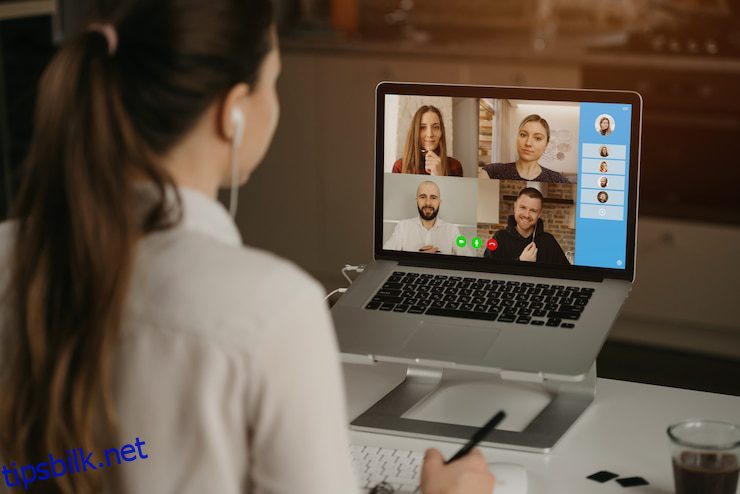Føler du at den tradisjonelle måten å drive nettmøter på er i ferd med å bli gammeldags?
Slik sett gir mange nettmøteapper ikke så mange funksjoner for å gjøre opplevelsen sømløs, spesielt hvis du bruker en vanlig app for videosamtaler for det.
I disse dager når det kommer til nettmøter, handler det bare om videosamtaler og enkel interaksjon, som ikke er den mest effektive måten å gjennomføre nettmøter på.
Det burde være mer i det, noe for å holde deltakerne engasjert, holde deg selv fokusert på det som er viktig, og se tilbake på møteutskriftene for å presse alle perlene ut av det.
Dette tankesettskiftet kom da jeg kom over Otter, en løsning som endrer måten du kjører nettmøter på. Det gjør hele prosessen praktisk og sømløs, slik at du ikke trenger å gjøre mye, men likevel oppnå mer ut av nettmøtene dine ved hjelp av deres kraftfulle funksjoner.
Hvis du er nysgjerrig, la oss lære mer om det i dette innlegget.
Innholdsfortegnelse
Utfordringer i nettmøter
De fleste verktøyene vi bruker for å kjøre nettmøter har mange begrensninger med hensyn til hva du kan gjøre med dem.
Disse begrensningene er veldig verdt å diskutere for å finne ut hvilke områder som trenger forbedring i verktøyene vi bruker eller måten vi bruker disse verktøyene på. Husk at ikke hver programvare har disse begrensningene, slik at den kan variere fra verktøy til verktøy.
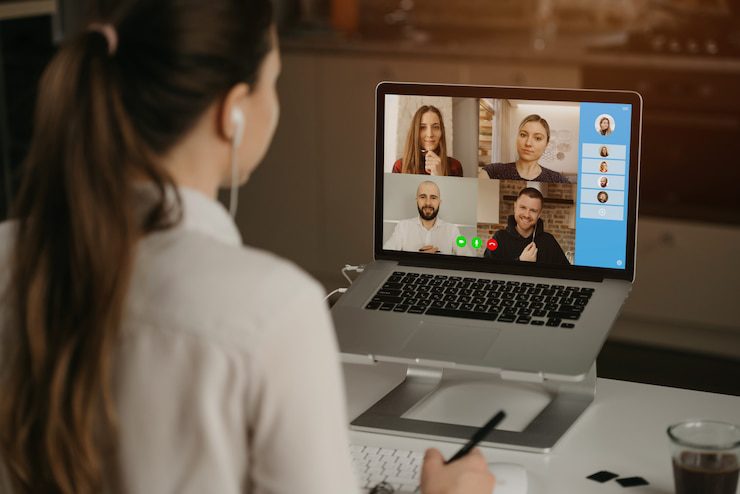
Nedenfor er noen av de mange vanlige utfordringene du møter mens du holder et nettmøte:
Tidsbegrensning for hvert møte
Mange ganger er du midt i et viktig møte, og du innser at du går tom for tid, spesielt hvis du bruker den gratis planen til den løsningen. Det kan stoppe arbeidet ditt, og det bør aldri skje, enten det er for forretningsmessige eller akademiske formål.
Lite engasjement hos deltakerne
Har du noen gang startet et møte og lagt merke til at de fleste deltakerne ikke stikker inn og tilfører det verdi? Det er kanskje ikke helt deres feil fordi problemet kan være hvordan møtet gjennomføres.
Dessuten kan det hende at programvaren du bruker ikke har de riktige samarbeidsverktøyene for å holde alle engasjert.
Det er ingen måte å transkribere møtet på
I ethvert møte du gjennomfører, vil det alltid være emner det er verdt å se tilbake på for å forstå verdien fullt ut. Å transkribere møter hjelper deg å gjøre det, men hvis møteprogramvaren din ikke har en funksjon, er det en annen utfordring.
Du kan ikke dele filer mellom møtet
Det er vanlig å samarbeide om å dele filer i et møte når du skal gi referanser eller forklare noe utdypende. Selv om det er gode nyheter at mye nettmøteprogramvare tillater det, er det også en mulighet for at den du bruker kanskje ikke tilbyr denne funksjonen.
La oss nå se på hvordan vi kan overvinne disse utfordringene.
Hvordan Otter løser disse utfordringene
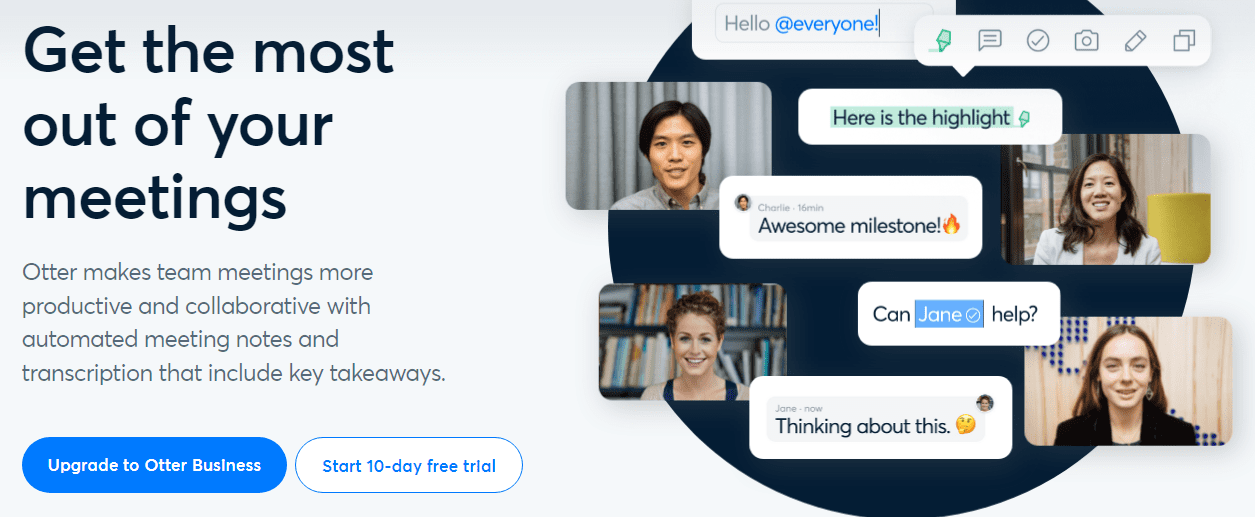
Otter tilbyr mange løsninger på enkle og så vel komplekse problemer som vi møter i et nettmøte. For eksempel, med henvisning til utfordringene ovenfor, her er hvordan dette verktøyet har rettelser for dem:
Det blir gjort mer på kortere tid
Å bruke Otter vil ikke være noe problem selv om programvaren din tillater bare 40 minutter av livemøtet daglig. Årsaken er at Otter har mange produktivitetsverktøy som får til og med 40 minutter til å virke som mye tid. Du kan oppnå mer mens du bruker mindre tid.
Økt engasjement for alle deltakere
Du kan bruke engasjementsfunksjonene deres for å holde deg selv og alle i møtet engasjert gjennom hele perioden. For eksempel tar Otter automatisk inn og tar notater for alle.
Den lar deg også legge til notater, kommentarer, høydepunkter og utføre forskjellige andre handlinger i Takeaway-panelet.
Transkriberer møter i sanntid
Glem å ansette en egen transkripsjonist når du bruker Otter fordi denne løsningen vil transkribere i sanntid hva enn som blir sagt i møtet. Se hvor enkelt det er:
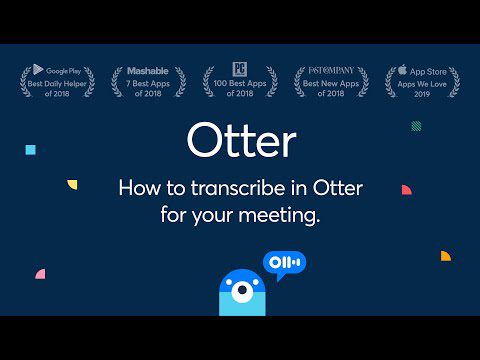
Du vil ikke lenger gå glipp av innsiktsfulle emner, for nå kan du se på transkripsjonen av den når du vil.
Del filer med medlemmer under livemøtet
Spar deg selv for energien og del filer i stedet for å forklare kompliserte emner. Du trenger ikke lenger å beskrive referansene eller gjøre bakdørsordninger for å vise visse dokumenter til deltakerne. Med Otter kan du slippe filer med et enkelt klikk fra løsningen.
Med det til side, la oss lære mer om tilbudet og funksjonene til Otter.
Egenskaper til Otter
Bortsett fra å være en AI-transkripsjonsløsning som tilbyr intelligente og allsidige teksttranskripsjoner av møtene dine, gjør Otter mye mer.
Hvis du er en forretningsmann som hengir deg til mange møter, eller hvis du er en student som er involvert i klasser og presentasjoner, er denne løsningen den perfekte løsningen for deg. Det vil spare deg for utallige ganger og energi daglig.
Her er noen av hovedtrekkene til Otter:
Kalenderintegrasjon
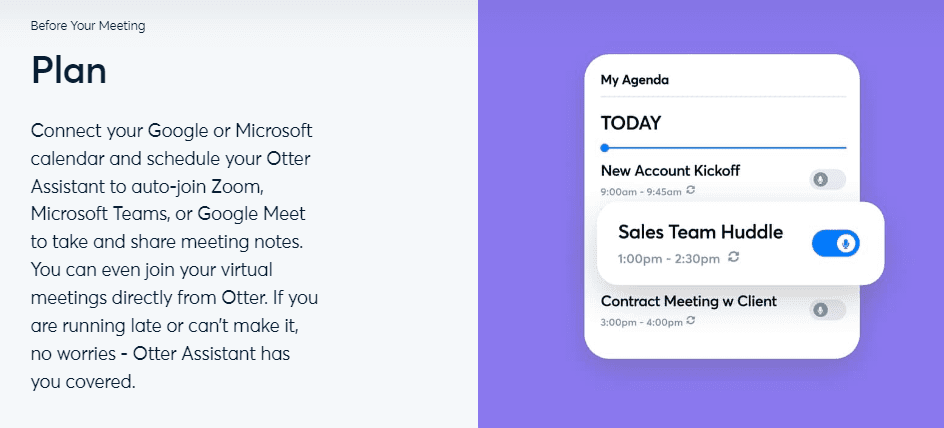
Otters dashbord gjør det enkelt å gå gjennom alle funksjonene. Fra og med kalenderintegrasjonen deres, vil du bli anbefalt å koble kontoen din til Google Kalender så snart du registrerer deg og logger på.
For øyeblikket støtter den Google Calendar, Microsoft Calendar og iOS Calendar.
Lag en gruppe/lag
Otter lar deg invitere kontaktene dine eller synkronisere dem direkte fra Google eller Microsoft for å bli med deg på denne plattformen. Når de er med, kan du nå ut til dem via dashbordet og danne en gruppe med alle medlemmene eller sende dem en melding individuelt.
Grupper er en flott samarbeidsfunksjon; den lar deg dele, redigere og gjennomgå notater og transkripsjoner. Det er også nyttig å komme sammen før et møte for å diskutere spesifikke punkter om nødvendig.
Live transkripsjon
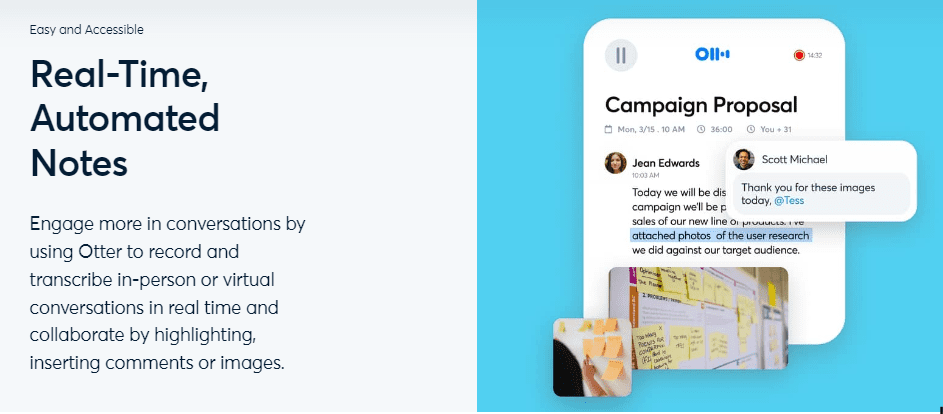
Når du trykker på den blå opptaksknappen, vil du bli ført til transkripsjonssiden, der verktøyet automatisk gjør tale til tekst via AI, som er LIVE. Du kan holde opptaksknappen på og navigere til andre dashbordsider uten å avbryte prosessen.
Når du er ferdig, kan du gå tilbake til siden og stoppe opptaket når det er mulig. Bortsett fra virtuelle møter, kan du også ta opp personlige møter ved å holde opptaksalternativet på og la det transkribere det som blir sagt.
Du har lov til å integrere Otter med apper for videosamtaler som Zoom og Google Meet.
Opplastede filer
Denne løsningen lar deg laste opp filer fra enheten din til den for å transkribere dem. Du kan laste opp nesten hvilken som helst lyd- eller videofil og forvente transkripsjonsresultatet tilbake om noen minutter.
Dette er nyttig når du allerede har et møte eller presentasjon i lyd/video-form og ønsker å få en tekstversjon.
Prismodeller av Otter
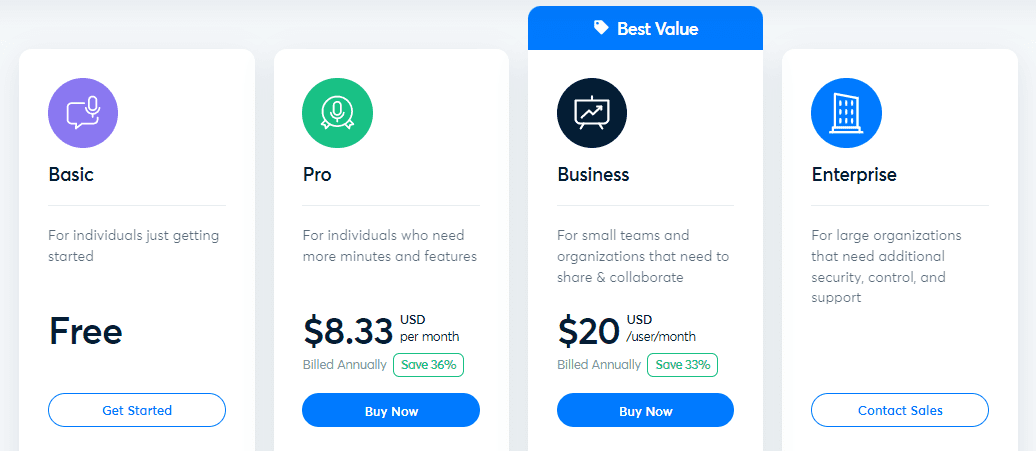
Otter lar deg komme i gang gratis med deres første plan, men det har åpenbart begrensninger i forhold til hva du kan gjøre med det. Du kan se på noen betalte planer for å låse opp flere funksjoner.
Grunnleggende plan
Du kan bruke Otters grunnplan helt uten kostnad, noe som er perfekt hvis du akkurat er i gang og vil ha en god idé om verktøyet. Her er hva du får i denne gratis planen:
Pro plan
Pro-planen er ett skritt lenger enn den grunnleggende planen og åpner flere funksjoner som du kan bruke for $8,33/måned. For eksempel får du hver funksjon som er på grunnplanen; + disse er nedenfor:
- Importer forhåndsinnspilte filer
- Legg til og bruk tilpasset vokabular
- Utfør avansert søk og eksport
- Få en begrenset prøveversjon av Otter Assistant for Zoom, Google Meet og Microsoft Teams
Forretningsplan
Forretningsplanen passer best for små team og organisasjoner som ønsker å komme sammen som et team og få arbeidet gjort mest produktivt. I denne planen får du alt som pro-planen tilbyr, + disse funksjonene nedenfor:
- Fullversjonen av Otter Assistant for Zoom, Google Meet og Microsoft Teams
- Ulike teamsamarbeidsverktøy og funksjoner
- Prioritert støtte på forespørsel
- Oversiktssammendrag (som er i BETA per nå)
Bedriftsplan
Den siste planen er bedriftsplanen, som er best egnet for store organisasjoner som krever mye mer kontroll over hva de kan gjøre og mer sikkerhet. Prisen på denne planen kan bare bli kjent ved å kontakte dem direkte; på den måten vil de kunne hjelpe deg bedre med planen.
Funksjonene inkluderer alt i forretningsplanen + disse tilleggene nedenfor:
- Enkel pålogging (SSO)
- Ulike betalingsalternativer
- Organisasjonsomfattende distribusjon
Du kan lære mer om hver plan ved å besøke deres prisside. Nå er det på tide å lære hvordan du kommer i gang med Otter.
Hvordan sette opp Otter?
Som nevnt tidligere er det gratis og superenkelt å komme i gang med Otter. Den er tilgjengelig for nett, Chrome-utvidelse, iOS og Android. Siden det er veldig enkelt og selvforklarende å registrere seg for nettverktøyet eller laste ned mobilappene, konfigurerer vi Google Chrome-utvidelsen for dette eksemplet.
Trinn 1: Fra startsidemenyen klikker du på «Last ned» og klikker deretter på «Chrome-utvidelse.»
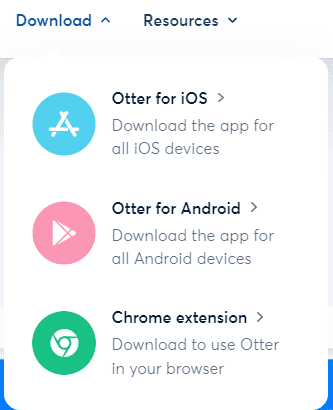
Trinn 2: Når Chrome-nettbutikken åpnes, klikker du på «Legg til i Chrome.»

Trinn 3: Du vil se en popup som bekrefter utvidelsens tillatelser. Klikk på «Legg til utvidelse» for å fortsette.
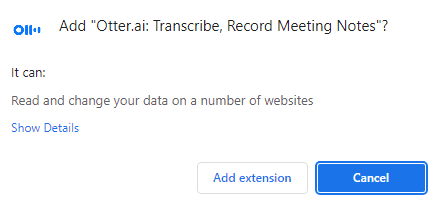
Trinn 4: Når den er installert, fester du utvidelsen til toppen.
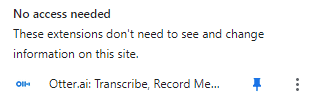
Trinn 5: Trykk på utvidelsen, og du vil se en knapp som sier «Åpne Google Meet», klikk på den.
MERK: Gratisversjonen lar deg bare koble til Google Meet ved å bruke Chrome-utvidelsen. Hvis du vil transkribere Zoom-møter gratis, må du laste opp møtelyden til Otter og transkribere den etter det. For automatisk transkripsjon kan du vurdere å bytte til en betalt plan.
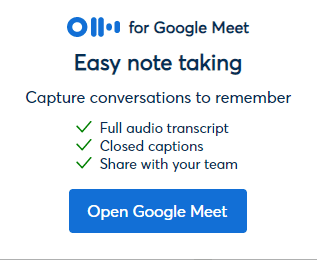
Trinn 6: Når du åpner Google Meet, vil du få en popup som ber deg registrere deg eller logge på Otter. Så fortsett og gjør det hvis du ikke allerede har gjort det.
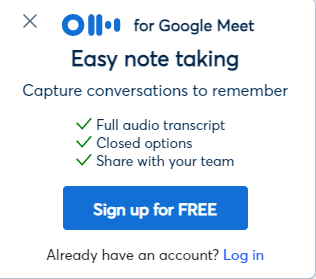
Trinn 7: Nå vil en annen popup dukke opp slik at du kan begynne å spille inn. Du kan trykke på profilikonet for flere innstillinger.
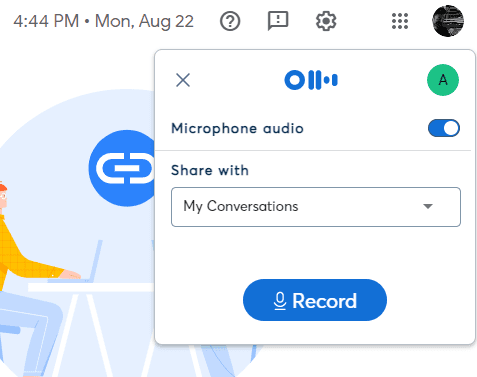
Disse enkle trinnene for å begynne å transkribere møtene dine på Google Meet med Otter gratis.
Alternativer av Otter
Hvis du føler at Otter ikke er det rette valget for deg på noe tidspunkt, kan du velge et av disse fantastiske alternativene.
Ildfluer
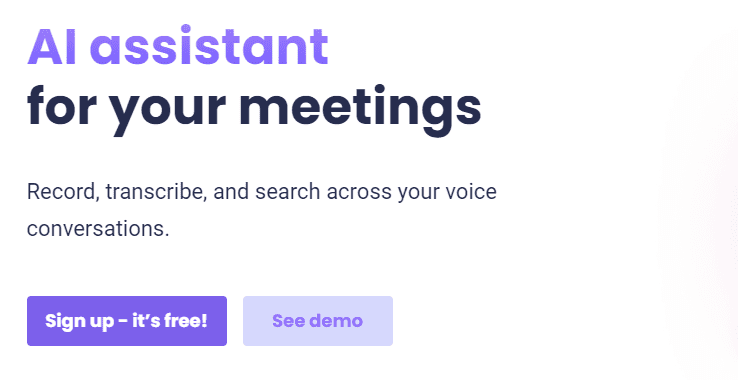
Fireflies brukes av merker som Uber og Nike, og er en flott AI-assistent for møtene dine. Den tar automatisk opp og overskrider møtene dine, og du kan sømløst søke på tvers av talesamtalene dine.
Den har mange samarbeidsalternativer som vil bidra til å bringe teamet ditt sammen for best mulig resultat av hvert møte.
I tillegg kan du integrere ulike apper, bruke deres API til å behandle lyd og samtaler og gjøre så mye mer. Integrasjonene inkluderer Slack, Zapier, Salesforce og Hubspot, blant mange andre.
Det er gratis å komme i gang med denne løsningen, men før det kan du bli med på webinaret deres for å lære mer om verktøyets potensial.
Verbit
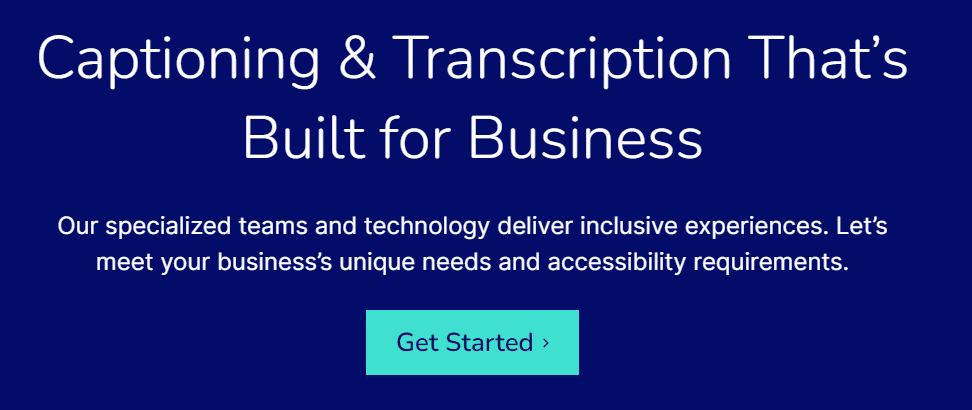
Verbit har en rekke verktøy som er nært knyttet til transkribering. For eksempel, bortsett fra transkripsjon, tilbyr den live-teksting, lydbeskrivelser, oversettelser og undertekster.
I tillegg har den:
- 24/7 kundestøtte
- 35 000 menneskelige transkriberere
- Tallrike sømløse integrasjoner
- Lovlig etterlevelse
Dette er bare toppen av isfjellet, så du kan forvente å pakke ut mer når du kommer om bord.
Taktiq
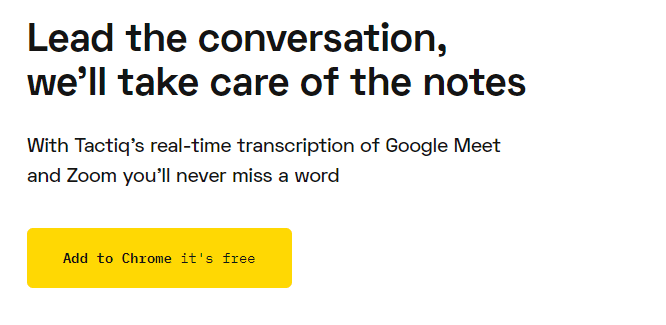
Når verktøyet annonserer, vil du aldri gå glipp av et ord når Tactiq transkriberer Google Meet- og Zoom-møtene dine. Den er tilgjengelig på flere språk og er elsket av fremtredende organisasjoner, inkludert Shopify, Netflix og Twitter.
Det er et kraftsenter av funksjoner, men samtidig holder det ting veldig brukervennlig. Så til tross for alle de flotte tingene du kan gjøre med den, vil du kunne komme deg rundt grensesnittet ganske raskt.
Konklusjon
Etter hvert som teknologien utvikler seg, er det bare den beste ideen å prøve å komme videre med det ved å bruke fantastiske innovasjoner. Transkripsjon av nettmøter er tilfeldigvis et av de store biproduktene av teknologi.
Jeg håper Otter vil bidra til å gjøre møtene dine mer produktive, samarbeidsvillige og praktiske. Du kan også sjekke ut fantastisk online avtaleprogramvare for å administrere møtene dine.